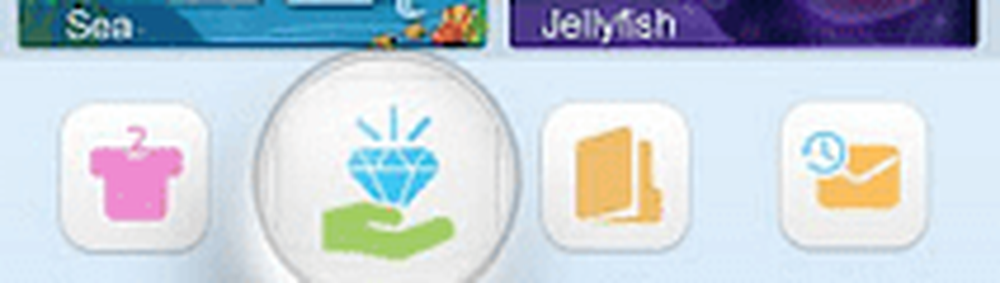Så här säkerhetskopierar du Windows 10 Start menylayout
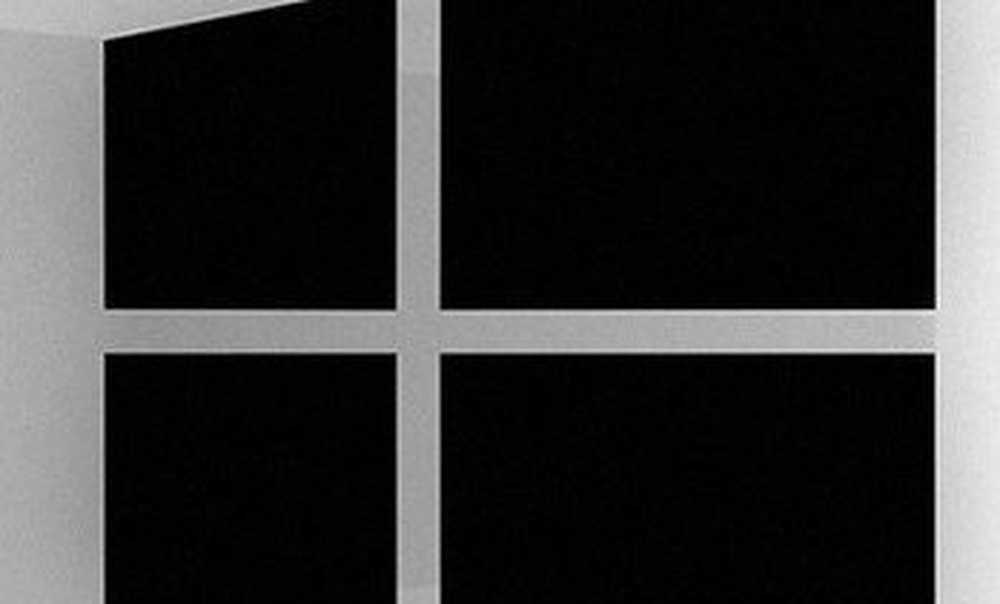

På Start-menyn i Windows 10 kan du göra många coola saker som pin-appar och andra objekt, gruppprogram tillsammans och mer. Och det finns många nya funktioner snart.
Om något skulle gå fel med ditt system och du måste göra en ren Windows 10-installation, skulle det vara en stor irritation att omorganisera allt på menyn igen. Här är en titt på hur du säkerhetskopierar layouten.
Notera: För att detta ska kunna fungera behöver du ha administratörsrättigheter och loggas ut från kontot för den layout du säkerhetskopierar. Jag rekommenderar att du loggar in på administratörskontot för att säkerhetskopiera layouten för ett annat konto.Säkerhetskopiera Windows 10 Start menylayout
- Kontrollera att dolda filer och mappar är aktiverade.
- Bege sig till \ AppData \ Local \ TileDataLayer för det konto du säkerhetskopierar - i mitt fall är det C: \ Users \ Brian \ AppData \ Local \ TileDataLayer-och där ser du en databasmapp. Den innehåller den sparade layouten på Start-menyn.
- Kopiera databasmappen till ett säkert ställe och lagra det någonstans säkert (inte på din dator utan en extern eller nätverksenhet eller molnlagring)

För att återställa layouten, kanske efter en PC-uppdatering, kopiera databasmappen tillbaka till \ AppData \ Local \ TileDataLayerfolder. Tänk på att, precis som när du säkerhetskopierade mappen, måste du vara inloggad på ett annat konto än det du återställer till.
Om du har spenderat timmar minutiöst tweaking och anpassar layouten, kommer det att rygga upp huvudet för att ställa upp det igen.
Vad tar du med? Har du länge anpassat layouten på Start-menyn i Windows 10? Låt oss veta i kommentarsektionen nedan.